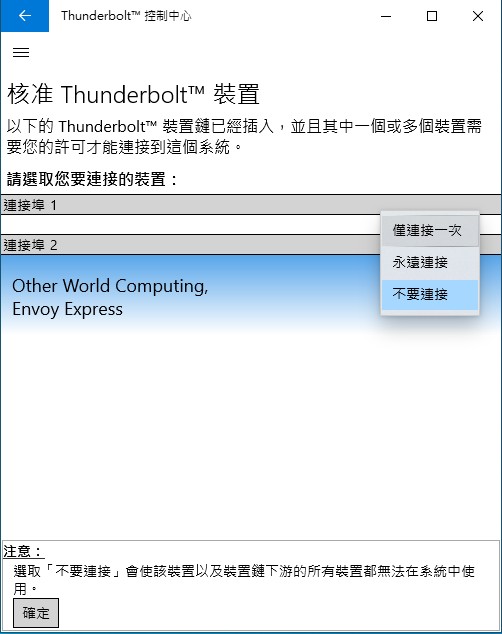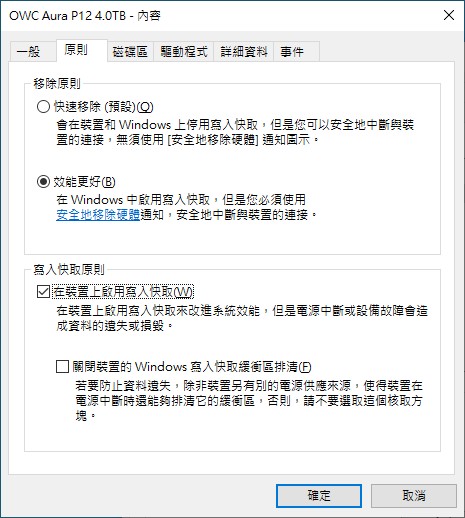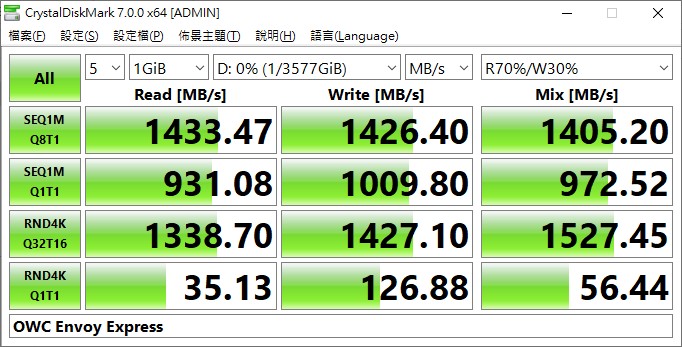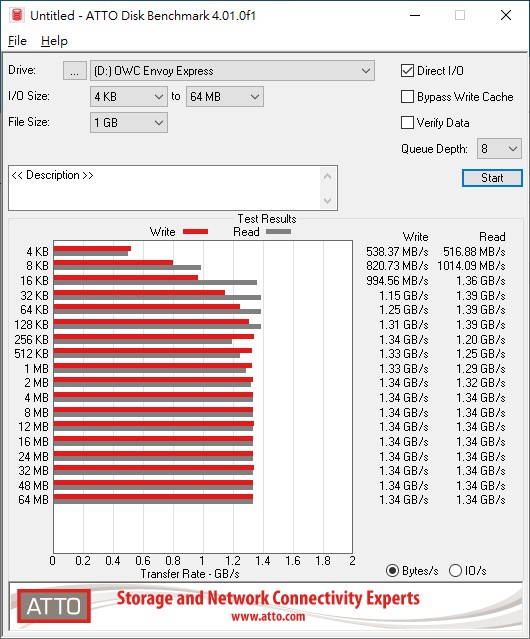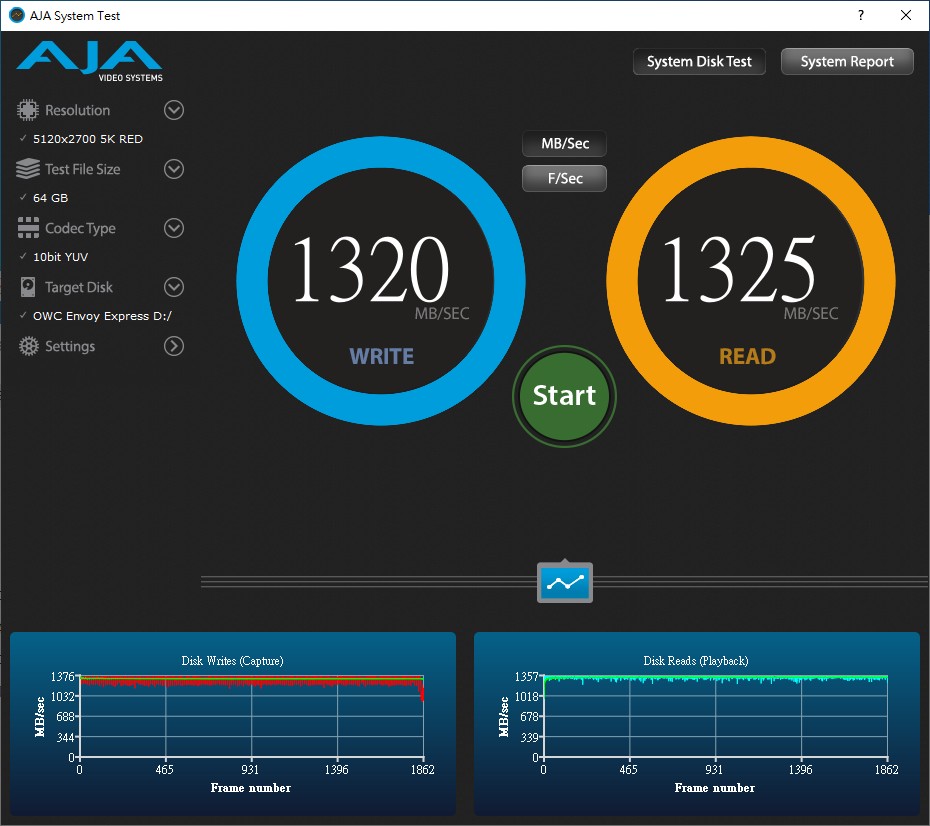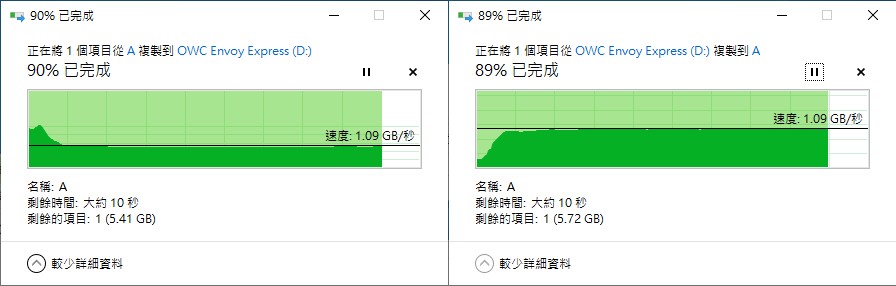OWC Envoy Express 隨身 Thunderbolt 3 SSD 外接盒開箱 / Intel 認證可 DIY TB3 SSD
首款通過 Intel Thunderbolt 認證的 DIY SSD 外接盒,「OWC Envoy Express」外接盒採鋁製外殼設計,簡潔的造型自帶 Thunderbolt Type C 連接線,內部可安裝 1 根 M.2 NVMe 2280 SSD,除了最大可達到 4TB 容量外,傳輸效能也可達到 1,553 MB/s 的水準;如今 TB3 用戶也可自行 DIY 一顆高速外接 TB3 SSD。
規格
外殼:鋁製外殼
介面:Thunderbolt 3 Type C
控制晶片:Intel JHL6240
連接線:整合 26cm Thunderbolt 3 Type C-C 連接線
內接 M.2 規格:M.2 NVMe 2280(PCIe 3.0 x2)
尺寸 (長x寬x高):10.6 x 4.4 x 1.2 cm
重量:88.0 g
保固:2 年
 OWC Envoy Express 開箱 – 金屬外殼與筆電固定座
OWC Envoy Express 開箱 – 金屬外殼與筆電固定座
任何使用 Thunderbolt 技術的產品,不論是電腦 / 筆電、主機板或任何終端設備,想要掛上 Thunderbolt 與閃電符號,可是都要通過 Intel 認證才行,方能確保整個 Thunderbolt 生態系的完整與相容,但隨著 DIY 形式的 USB SSD 外接盒的普及,唯獨採用 Thunderbolt 3 的版本卻始終未見。
盼了許久,OWC Envoy Express 是首款通過 Intel Thunderbolt 3 認證的 SSD 外接盒,Envoy Express 尺寸僅 10.6 x 4.4 x 1.2 cm 隨身攜相當便利,但預設是鑲嵌著 26cm 的 Thunderbolt 3 Type C-C 連接線;而內部可安裝 1 根 M.2 NVMe 2280(PCIe 3.0 x2)SSD,而主要控制晶片則是 Intel JHL6240。
熟悉的用戶,可能會對 Envoy Express 有幾個疑問:
- 為何盒子要自帶連接線,而不是可插拔的設計呢?
- 為何只用 Intel JHL6240 PCIe 3.0 x2 的規格,不乾脆上至 JHL6540(PCIe 3.0 x4)控制器?
這兩點其實就是為了通過 Intel 認證的折衷點,盒子自帶連接線可保證 TB3 SSD 連接時的穩定性與效能,但相對收納時要注意線頭不要折彎;第二點,則是 Intel 要求這類無須額外供電,使用 Bus Power 的 SSD 外接盒,要確保能相容市售所有 NVMe SSD,因此採用 JHL6240 相對能滿足所有 SSD 的基本需求,不怕使用過程遇到斷線或不穩定等狀況。
也因為如此 OWC Envoy Express 可在 Intel Thunderbolt 官網找到認證資料,名副其實的首款通過認證的 TB3 SSD 外接盒。
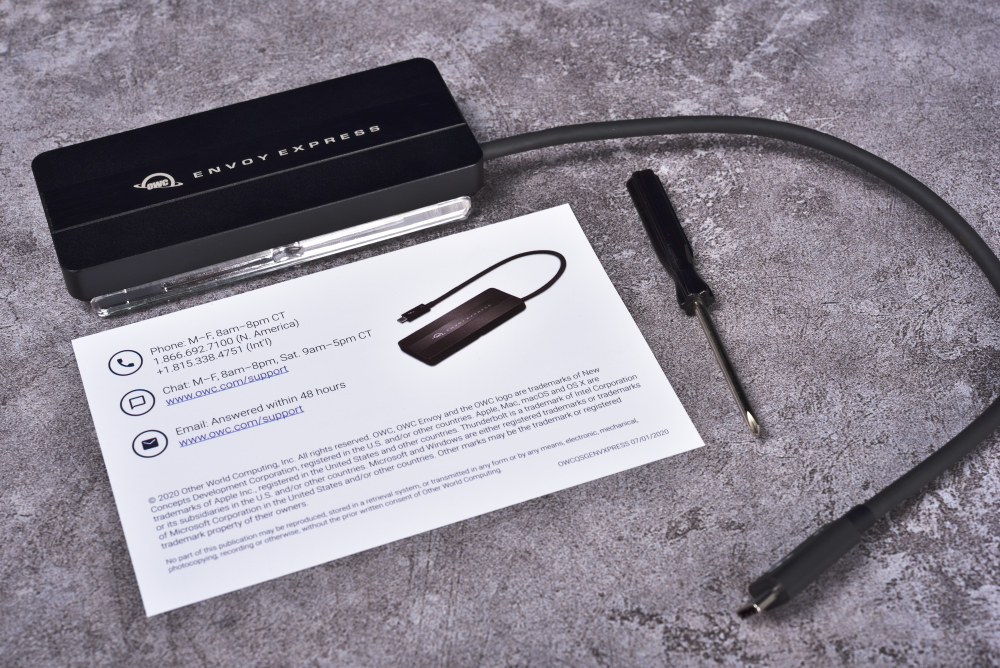
↑ 包裝內還有 1 根十字螺絲起子,以及可重複使用的透明固定座。
OWC Envoy Express 採用鋁製金屬外殼,以霧黑搭配髮絲紋的造形設計,鋁製外殼除了美觀、堅固之外,也可做為 SSD 的被動散熱之用;外接盒自帶 Thunderbolt 3 Type C 連接線,讓用戶可隨插即用。
DIY 安裝 SSD 也相當簡單,將盒子背面 2 顆固定螺絲鬆開即可打開盒子。

↑ OWC Envoy Express 金屬鋁製外殼與自帶連接線。
打開盒子後,背蓋已經預貼導熱膠,而 M.2 支援 NVMe PCIe 3.0 x2 SSD(安裝 x4 SSD 也可正常使用),M.2 尺寸為 2280;若玩家想更換 Thunderbolt 3 連接線其實是可行的,但要注意的是更換的線頻寬是否有達到 TB3 的要求,否則使用上可能會遇到速度不達標或認不到裝置的狀況。
Envoy Express 使用 Intel JHL6240 控制器,這顆規格為 PCIe 3.0 x2,不上至最高階的原因主要在於為了相容所有 NVMe SSD,以及確保使用 Bus Power(不額外供電)下,連接任何 SSD 都能正常運作。
測試則搭配使用 OWC Aura P12 4.0TB SSD 進行測試,這根 SSD 規格為 NVMe 1.3、PCIe 3.0 x4,實際單獨上機測試可達到讀寫 3401 MB/s、2915 MB/s 的效能,能夠滿足 Envoy Express 的規格要求。
此外,Envoy Express 還提供一個透明的底座,背膠是可重複黏貼的透明膠,因此可直接黏貼於筆電背面,讓 Envoy Express 可跟著筆電隨機攜帶。
實際使用若是搭配 Windows 系統,預設上 Thunderbolt 3 安全規定為需要使用者允許,也就是說任何 Thunderbolt 3 裝置第一次連接到 PC 時,都會詢問是要永遠連接或只連接一次,設定為永遠連接之後,下次連接就可隨插即用。
CrystalDiskInfo 檢視,Envoy Express 內接的 Aura P12 SSD,傳輸模式為 PCIe 3.0 x2,支援著 S.M.A.R.T.、TRIM 等指令,通過 Thunderbolt 3 連接 SSD 實際就採 PCIe 傳輸,不太需要擔心效能;而 Envoy Express 則是通過匯流排工低按。
此外,Windows 系統預設外接儲存設備為「快速移除」模式,若希望寫入效能在好一些可設定為「效能更好」,但是裝置一定要經過安全移除後才能拔除。
CrystalDiskMark 進行測試,於預設隨機資料模式下測試,循序讀取 1433.47 MB/s、寫入 1426.40 MB/s,而 4K 隨機 Q32T16 測試讀寫也有著 1338.70 MB/s、1427.10 MB/s 的效能,至於混合 R70%/W30% 循序可達 1405.20 MB/s。
ATTO Disk Benchmark 使用不同 I/O 大小來測試裝置最大性能,在 Direct I/O 佇列 8 層測試,讀寫最大值可達到 1.34 GB/s、1.34 GB/s。
AJA Video System 測試,可模擬不同解析度、檔案大小、Codec 等影像檔案對磁碟的讀寫效能,測試 5K RED、64GB 檔案大小,可達到循序讀寫 1320 MB/s、1325 MB/s 的效能。
實際操作 50GB 單一大檔案,Windows 傳輸效能約在讀寫 1.09 GB/s 的效能,對於一般資料、檔案複製速度也相當快速。
測試平台
處理器:Intel Core i9-10900K
主機板:ASUS ROG MAXIMUS XII EXTREME
記憶體:CORSAIR DDR4 8GB*2-3600
顯示卡:NVIDIA GeForce RTX 3080
系統碟:Samsung NVMe SSD 960 PRO M.2
電源供應器:Phanteks REVOLT PRO 1000W
作業系統:Windows 10 Pro 1909 64bit
這類可 DIY 的 SSD 外接盒,是各位手邊閒置 M.2 SSD 最好的歸宿,不僅速度快、容量大也不怕震動,對比 USB 隨身碟、USB 硬碟等外接裝置,SSD 外接盒可以說是外接儲存的王者,但相對的論價格或儲存容量,這就有點傷感情了。
倘若各位工作上,需要大檔案的資料複製,而且次數相對頻繁的情況下,外接 SSD 就能發揮所長,而目前外接 SSD 盒子的頂點,也就是現在最快的外接介面 Thunderbolt 3(40Gbps),接著才是 USB 3.2 Gen 2×2(20Gbps)以及 USB 3.2 Gen 2(10Gbps)。
OWC Envoy Express 做為首款通過 Intel 認證的 Thunderbolt 3 SSD 外接盒,提供用戶讀寫接近 1,500 MB/s 的傳輸性能,實際大檔案的讀取、寫入也可達到 1Gbps 的傳輸效能,讓以往需要幾分鐘的資料複製時間,現在僅需要 10 幾秒就能完成。
而 DIY 形式的 Thunderbolt 3 外接盒,讓用戶可針對需求挑選 SSD 與容量,因此使用上更有彈性也便利;至於 OWC Envoy Express 外接盒台灣售價為 2,650 元,這價格對於 TB3 用戶應該不成問題,手邊有閒置的 SSD 或者常常需要傳輸檔案的各位,是時候升級外接 SSD 了。